Das Haupt-Programmfenster
Das Hauptprogrammfenster von ESET Smart Security Premium ist in zwei Abschnitte unterteilt. Das primäre Fenster (rechts) zeigt Informationen zu den im Hauptmenü (links) ausgewählten Optionen an.
Illustrierte Anweisungen Weitere Informationen mit illustrierten Anweisungen in Englisch und in weiteren Sprachen finden Sie unter Hauptprogrammfenster von ESET Windows-Produkten öffnen. |
Hauptmenüoptionen:
Übersicht - Informationen zum Schutzstatus von ESET Smart Security Premium.
Computerprüfung – Konfigurieren und starten Sie eine Prüfung Ihres Computers oder erstellen Sie eine benutzerdefinierte Prüfung.
Update – Zeigt Informationen zum Modul und zu Updates der Erkennungsroutine an.
Tools – Enthält die Optionen Password Manager, Secure Data, Sicheres Heimnetzwerk, Sicheres Online-Banking und Bezahlen, Anti-Theft und andere Funktionen zur einfacheren Verwaltung des Programms sowie zusätzliche Optionen für fortgeschrittene Benutzer.
Einstellungen – Enthält Konfigurationsoptionen für die ESET Smart Security Premium Schutzfunktionen (Computerschutz, Internet-Schutz, Netzwerkschutz und Sicherheits-Tools) sowie einen Link zu den erweiterten Einstellungen.
Hilfe und Support – Enthält Informationen zu Ihrer Lizenz und zum installierten ESET-Produkt sowie Links zur Online-Hilfe, der ESET-Knowledgebase und zum technischen Support.
ESET HOME Konto – Verbinden Sie Ihr Gerät mit ESET HOME oder überprüfen Sie den Status der Verbindung zum ESET HOME Konto. Verwenden Sie ESET HOME zum Anzeigen und Verwalten Ihrer Anti-Theft Einstellungen und aktivierte ESET-Lizenzen und -Geräte anzeigen und verwalten.
Informationen zum Ändern des Farbschemas der grafischen Benutzeroberfläche von ESET Smart Security Premium finden Sie unter Elemente der Benutzeroberfläche. |
Das Übersichtsfenster enthält Informationen zum aktuellen Schutz Ihres Computers sowie Quicklinks zu den Sicherheitsfunktionen in ESET Smart Security Premium.
Im Übersichtsfenster werden Benachrichtigungen mit ausführlichen Informationen und empfohlenen Lösungen angezeigt, mit denen Sie die Sicherheit von ESET Smart Security Premium verbessern, zusätzliche Funktionen aktivieren und Ihren Schutz optimieren können. Falls weitere Benachrichtigungen vorhanden sind, klicken Sie auf X weitere Benachrichtigungen, um alle Benachrichtigungen anzuzeigen.
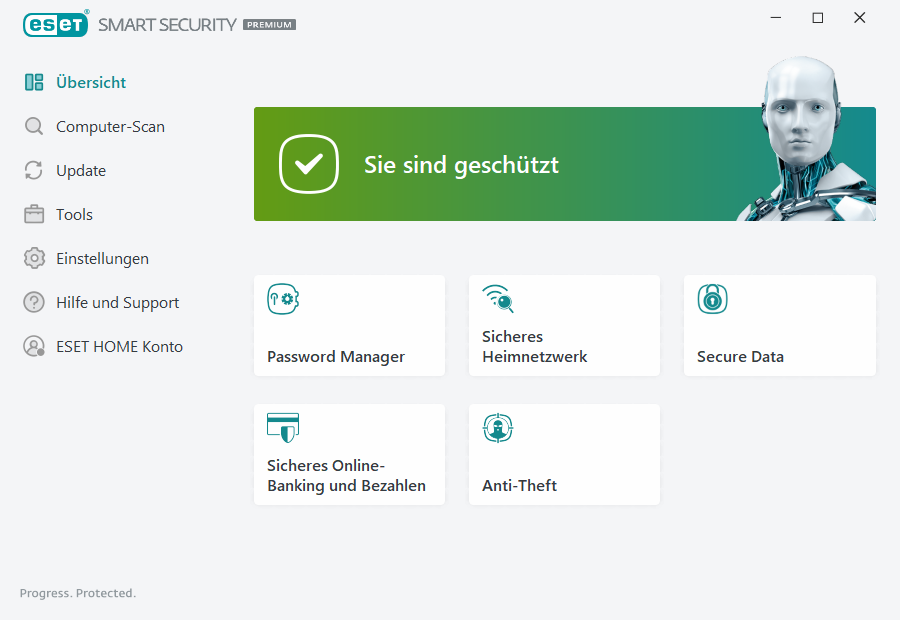
![]() Das grüne Icon und der grüne Status Sie sind geschützt deuten auf maximalen Schutz hin.
Das grüne Icon und der grüne Status Sie sind geschützt deuten auf maximalen Schutz hin.
Vorgehensweise bei fehlerhafter Ausführung des Programms
Wenn ein aktiviertes Schutzmodul ordnungsgemäß arbeitet, wird ein grünes Schutzstatussymbol angezeigt. Ein rotes Ausrufezeichen oder ein orangefarbener Hinweis weisen auf ein nicht optimales Schutzniveau hin. Im Fenster Übersicht werden zusätzliche Informationen zum Schutzstatus der einzelnen Module und empfohlene Lösungen zum Wiederherstellen des vollständigen Schutzes als Benachrichtigung angezeigt. Um den Status einzelner Module zu ändern, klicken Sie auf Einstellungen und wählen Sie das gewünschte Modul aus.
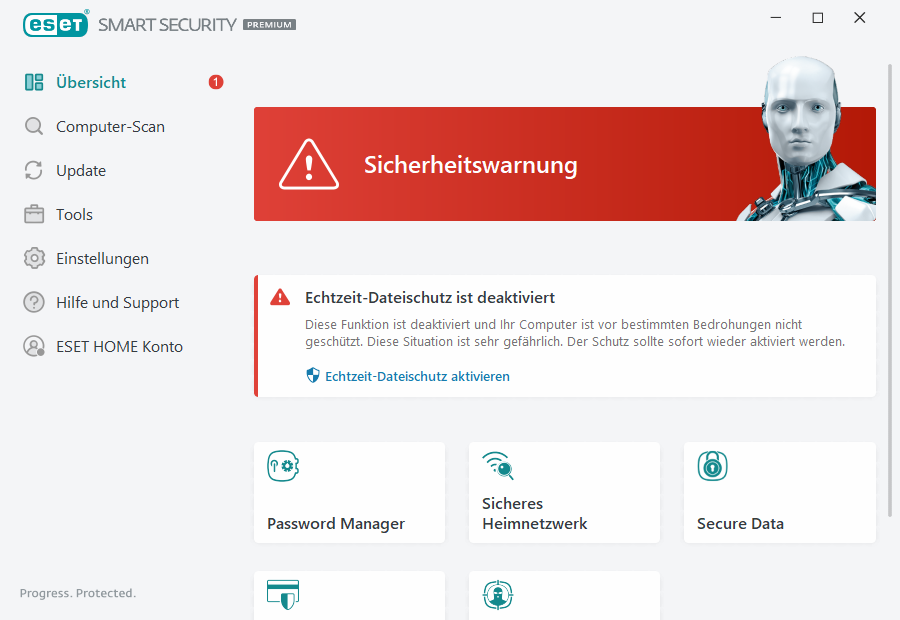
![]() Das rote Icon und der Status Sicherheitswarnung weisen auf kritische Probleme hin.
Das rote Icon und der Status Sicherheitswarnung weisen auf kritische Probleme hin.
Dieser Status kann verschiedene Ursachen haben, zum Beispiel:
•Produkt ist nicht aktiviert oder Lizenz abgelaufen - In diesem Zustand ist das Schutzstatussymbol rot. Nach Ablauf der Lizenz kann das Programm keine Updates mehr durchführen. Führen Sie Anweisungen in der Warnmeldung aus, um Ihre Lizenz zu verlängern.
•Erkennungsroutine ist veraltet – Dieser Fehler wird angezeigt, wenn die Erkennungsroutine trotz wiederholter Versuche nicht aktualisiert werden konnte. Sie sollten in diesem Fall die Update-Einstellungen überprüfen. Die häufigste Fehlerursache sind falsch eingegebene Lizenzdaten oder fehlerhaft konfigurierte Verbindungseinstellungen.
•Echtzeit-Dateischutz ist deaktiviert- Der Echtzeit-Schutz wurde vom Benutzer deaktiviert. Ihr Computer ist nicht vor Bedrohungen geschützt. Klicken Sie auf Echtzeit-Dateischutz aktivieren, um diese Funktion erneut zu aktivieren.
•Viren- und Spyware-Schutz deaktiviert – Sie können den Virenschutz und den Spyware-Schutz wieder aktivieren, indem Sie auf Viren- und Spyware-Schutz aktivieren klicken.
•ESET Firewall deaktiviert – Dieser Zustand wird durch einen Sicherheitshinweis neben Netzwerk auf Ihrem Desktop signalisiert. Sie können den Netzwerkschutz wieder aktivieren, indem Sie auf Firewall aktivieren klicken.
![]() Das orangefarbene Symbol deutet auf eingeschränkten Schutz hin. Möglicherweise bestehen Probleme bei der Aktualisierung des Programms, oder Ihre Lizenz läuft demnächst ab.
Das orangefarbene Symbol deutet auf eingeschränkten Schutz hin. Möglicherweise bestehen Probleme bei der Aktualisierung des Programms, oder Ihre Lizenz läuft demnächst ab.
Dieser Status kann verschiedene Ursachen haben, zum Beispiel:
•Anti-Theft-Optimierungswarnung – Gerät ist nicht vollständig für Anti-Theft optimiert. Ein Phantomkonto (eine Sicherheitsfunktion, die automatisch ausgelöst wird, wenn Sie ein Gerät als vermisst melden) ist anfangs zum Beispiel nicht vorhanden. Unter Umständen müssen Sie in der Anti-Theft-Weboberfläche über die Funktion Optimierung ein Phantomkonto erstellen.
•Gamer-Modus aktiviert – Im Gamer-Modus besteht ein erhöhtes Risiko. Aktivieren Sie dieses Feature, um alle Popupfenster zu unterdrücken und alle geplanten Tasks zu beenden.
•Lizenz läuft bald ab – Dieser Status wird durch ein Schutzstatussymbol mit einem Ausrufezeichen neben der Systemuhr angezeigt. Nach dem Ablaufen der Lizenz ist kein Programm-Update mehr möglich und das Schutzstatussymbol ist rot.
Wenn Sie ein Problem mit den vorgeschlagenen Lösungen nicht beheben können, klicken Sie auf Hilfe und Support, um die Hilfedateien oder die ESET-Knowledgebase zu öffnen. Wenn Sie weiterhin Unterstützung benötigen, können Sie eine Support-Anfrage senden. Der ESET-Support wird sich umgehend mit bei Ihnen melden, um Ihre Fragen zu beantworten und Lösungen für Ihr Problem zu finden.
